Clara

Meine Tutoriale werden hier registriert und getestet


Dieses Tutorialübersetzung wurde mit PSP 2020 erstellt,
kann aber mit jeder anderen PSP Version nachgearbeitet werden,
evtl. sind die Dinge aber anders benannt oder an anderer
Stelle zu finden.
|
INFO!! 1. Ab der PSP Version X3(13) bis zur Version X6(16) ist horizontal spiegeln jetzt vertikal spiegeln und vertikal spiegeln jetzt horizontal spiegeln 2. Ab Version X7 gibt es nun auch wieder die Option auf die andere Seite zu spiegelnBild - Spiegeln - Horizontal spiegeln oder Vertikal spiegeln nicht zu verwechseln mit Bild - Horizontal spiegeln - Horizontal oder Vertikal ab Version 2020 heißt es Bild - Drehen - Horizontal drehen oder Vertikal drehen
Wer allerdings die unter Punkt 1 genannten Versionen hat sollte sich die Skripte dafür in den Ordner Skripte (eingeschränkt) speichern Die Skripte kannst du dir downloaden indem du auf das Wort Skripte klickst Wenn du dann die jeweiligen Skripte anwendest wird auch wieder so gespiegelt wie du es von älteren Versionen kennst Aber Achtung!!! Wenn im Tut z.B Spiegeln - Horizontal spiegeln steht, musst du mit dem vertikal spiegeln Skript arbeiten und umgekehrt solltest du sonst noch Fragen haben schreib mir eine e-mail |
Achtung Änderungen in PSP 2020 beim Mischmodus

Das Copyright des ins deutsche übersetzten Tutorials
liegt bei mir sternchen06/A.Brede-Lotz
Das Tutorial darf nicht kopiert, auf anderen Seiten zum Download angeboten werden
Das Original Tutorial ist von Annie
und du findest es hier
Weitere Tutorials findest du hier
Du benötigst dein PSP
1 Haupttube (Schaufensterpuppen)
1 misted Portrait Bild
Meine Tuben sind AI generiert
Das Material aus der Kiste

Entpacke das Material an einem Ort deiner Wahl
die SEL Dateien verknüpfe mit deinem PSP
FILTER:
Keine
FARBEN:
VG: #fefef4
HG: #2a5d45
*1*
Öffne eine neue transparente Leinwand 650 x 500 px
*2*
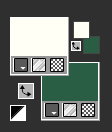
*3*
Fülle die Leinwand mit der VG Farbe
*4*
Auswahl - Alle auswählen
*5*
Öffne deine Haupttube - Credit entfernen
Bearbeiten - Kopieren
*6*
Zurück zu deiner Leinwand
Bearbeiten - In eine Auswahl einfügen
*7*
Auswahl aufheben
*8*
Effekte - Bildeffekte - Nahtloses Kacheln - Standard

*9*
Einstellen - Unschärfe - Gaußsche Unschärfe - Radius: 50
*10*
Einstellen Bildrauschen entfernen/hinzufügen - Bildrauschen hinzufügen
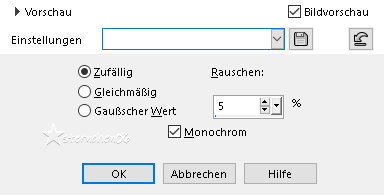
*11*
Neue Rasterebene
*12*
Drücke Taste S
Benutzerdefinierte Auswahl
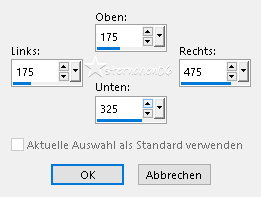
*13*
Fülle die Auswahl mit der VG Farbe
*14*
Auswahl - Ändern - Verkleinern - 25 px
*15*
Bearbeiten - Löschen
*16*
Auswahl aufheben
*17*
Effekte - Verzerrungseffekte - Wind
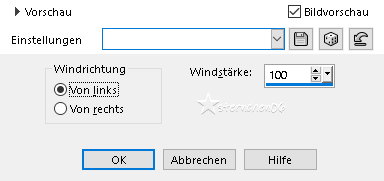
*18*
Effekte - Geometrieeffekte - Parallelogramm
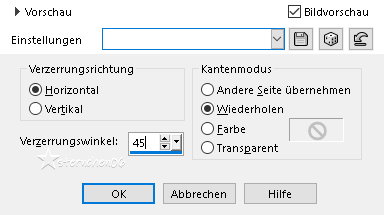
*19*
Ebene duplizieren
*20*
Bild - Spiegeln - Horizontal spiegeln
*21*
Zusammenfassen - Nach unten zusammenfassen
*22*
Einstellen - Unschärfe - Strahlenförmige Unschärfe
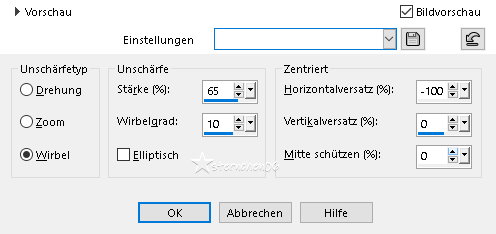
*23*
Effekte - Kanteneffekte - Stark nachzeichnen
*24*
Mischmodus der Ebene: Aufhellen
*25*
Auswahl - Alle auswählen
*26*
Bild - Rand hinzufügen - kein Haken bei symmetrisch
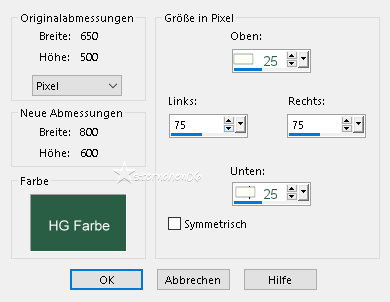
*27*
Effekte - Bildeffekte - Nahtloses Kacheln - Standard
*28*
Auswahl umkehren
*29*
Einstellen - Unschärfe - Gaußsche Unschärfe - OK
*30*
Einstellen - Bildrauschen hinzufügen/entfernen - Bildrauschen hinzufügen - OK
*31*
Auswahl umkehren
*32*
Effekte - 3D Effekte - Schlagschatten
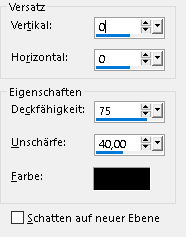
*33*
Auswahl aufheben
*34*
Effekte - Bildeffekte - Nahtloses Kacheln
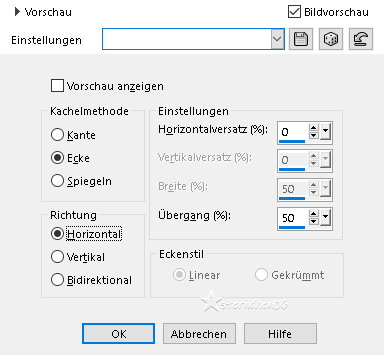
*35*
Neue Rasterebene
*36*
Drücke Taste S
Benutzerdefinierte Auswahl
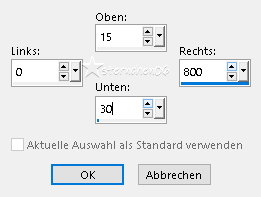
*37*
Fülle die Auswahl mit der VG Farbe
*38*
Auswahl aufheben
*39*
Bild - Nach links drehen
*40*
Effekte - Verzerrungseffekte - Wind - Stärke auf 25 ändern
*41*
Bild - Nach rechts drehen
*42*
Ebene duplizieren
*43*
Bild - Spiegeln - Vertikal spiegeln
*44*
Auswahl - Alle auswählen
*45*
Bild - Rand hinzufügen - kein Haken bei symmetrisch
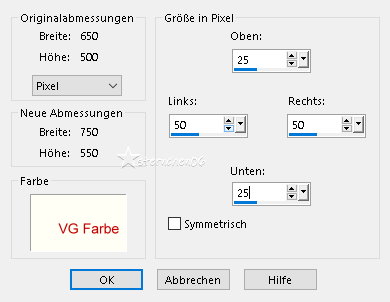
*46*
Effekte - Bildeffekte - Nahtloses Kacheln - Standard
*47*
Effekte - 3D Effekte - Schlagschatten - OK
*48*
Auswahl aufheben
*49*
Effekte - Bildeffekte - Nahtloses Kacheln
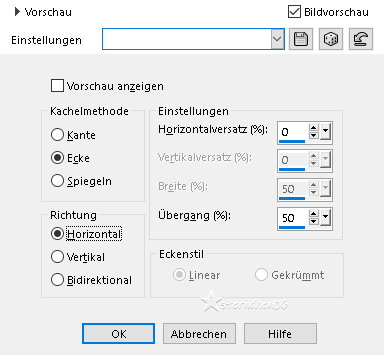
*50*
Effekte - Bildeffekte - Versatz
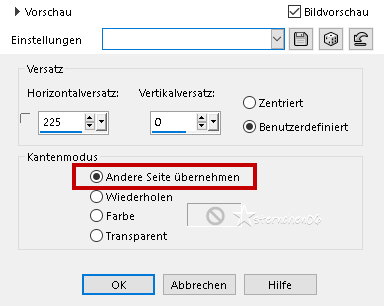
*51*
Neue Rasterebene
*52*
Fülle die Ebene mit der VG Farbe
*53*
Öffne die Maske "cre@nnie-46"
Deine Leinwand ist aktiv
Ebenen - Neue Maskenebene - Aus Bild
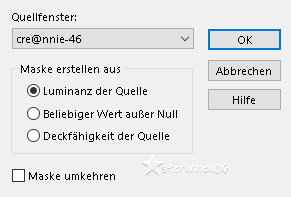
*54*
Gruppe zusammenfassen
*55*
Effekte - 3D Effekte - Schlagschatten -OK
*56*
Mischmodus der Ebene: Überzug
Ergebnis:

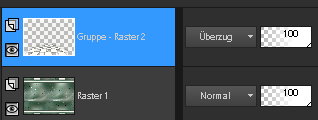
*57*
Neue Rasterebene
*58*
Drücke Taste S
Benutzerdefinierte Auswahl
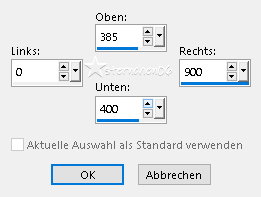
*59*
Fülle die Auswahl mit der VG Farbe
*60*
Auswahl aufheben
*61*
Bild - Nach links drehen
*62*
Effekte - Verzerrungseffekte - Wind - OK
*63*
Bild - Nach rechts drehen
*64*
Öffne deine Haupttube -Credit entfernen
Bearbeiten - Kopieren
*65*
Als neue Ebene in deine Leinwand einfügen
*66*
Verkleinere die Tube - orientiere dich an meinem fertigen Bild
*67*
Drücke Taste K
in der oberen Menüleiste
Position X: 225 Position Y: 24
evtl. musst du deine Werte ändern - es ist Tubenabhängig
*68*
Effekte - 3D Effekte - Schlagschatten -OK
*69*
Öffne deine Portraittube - Credit entfernen
Bearbeiten - Kopieren
*70*
Als neue Ebene in deine Leinwand einfügen
*71*
Tube auf 65 - 70% verkleinern
*72*
Drücke Taste K
in der oberen Menüleiste
Position X: -100 Position Y: 20
evtl. musst du deine Werte ändern - es ist Tubenabhängig
*73*
Deckkraft der Ebene: 70 % oder weniger
*74*
Neue Rasterebene
*75*
Auswahl - Auswahl laden/speichern - Auswahl aus Datei...
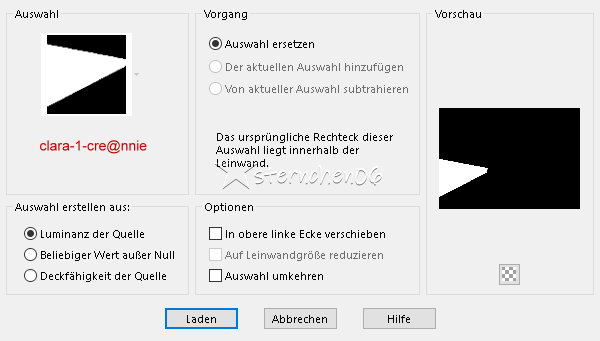
LADEN
*76*
Fülle die Auswahl mit der VG Farbe
*77*
Effekte - Textureffekte - Jalousie
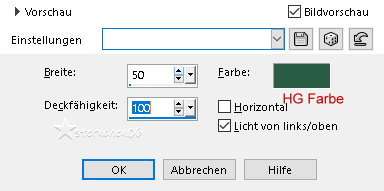
*78*
Auswahl aufheben
*79*
Mischmodus der Ebene: Überzug
*80*
Ebene duplizieren
*81*
Bild - Spiegeln - Horizontal spiegeln
*82*
Öffne und kopiere den Text "fashion
*83*
Als neue Ebene in deine Leinwand einfügen
*84*
Drücke Taste K
in der oberen Menüleiste
Position X: 622 Position Y: 115
Drücke M zum Abwählen
*85*
Mischmodus der Ebene: Überzug
*86*
Ebene duplizieren
*87*
Einstellen - Unschärfe - Bewegungsunschärfe
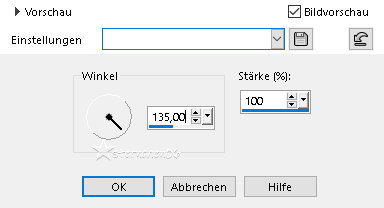
*88*
Ebenen - Anordnen - Nach unten verschieben
*89*
Bild - Rand hinzufügen - symmetrisch
3 px - HG Farbe
*90*
Auswahl - Alle auswählen
*91*
Bild - Rand hinzufügen - kein Haken bei symmetrisch
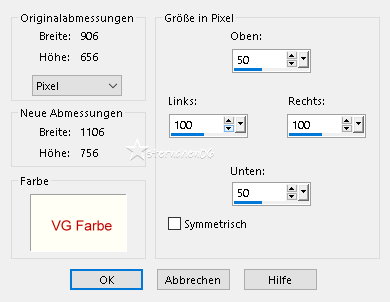
*92*
Effekte - 3D Effekte - Schlagschatten - OK
*93*
Auswahl aufheben
*94*
Öffne und kopiere "deco-clara"
*95*
Als neue Ebene in deine Leinwand einfügen
*96*
Drücke Taste K
in der oberen Menüleiste
Position X: 1035 Position Y: 38
Drücke M zum Abwählen
*97*
Öffne und kopiere den Text Clara
*98*
Als neue Ebene in deine Leinwand einfügen
*99*
Drücke Taste K
in der oberen Menüleiste
Position X: 13 Position Y: 213
Drücke M zum Abwählen
*100*
Bild - Rand hinzufügen - symmetrisch
1 px - HG Farbe
*101*
Ändere die Bildgröße für mich auf 900 px
*102*
Schreibe den Credit für die Tuben sowie deine Signatur auf das Bild
alles zusammenfassen und als jpg speichern
Tutorialübersetzung by sternchen06 #Februar 2025


